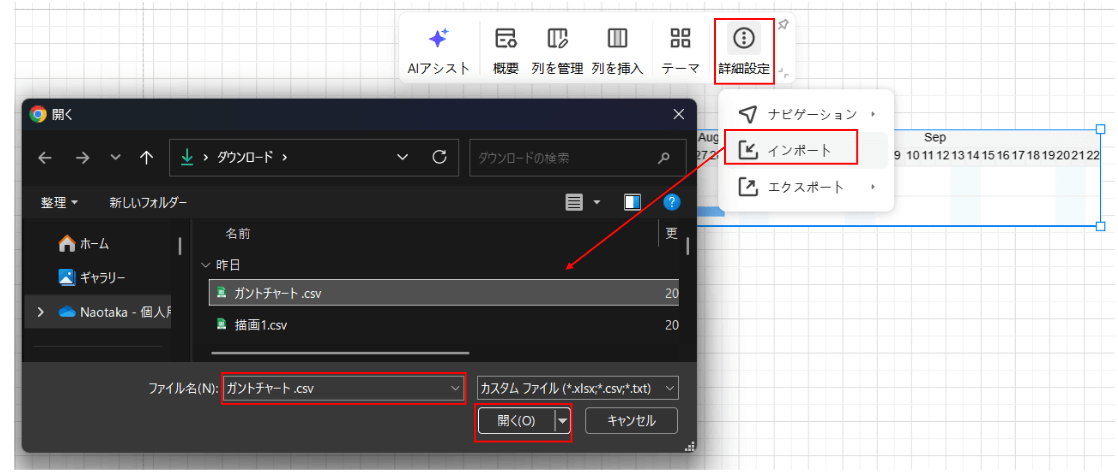Googleスプレッドシートでテンプレートや関数を駆使することで、容易にガントチャートが作成できます。また、GoogleドライブやGmailなど他のGoogleアプリと連携でき、Excelとほぼ同じ見た目や操作性であることから、業務効率化に適したツールの1つと言えます。
しかし、実際にガントチャートを作成する際、どのような方法があるのかわからず困ってしまう人が多いのではないでしょうか。
本稿ではスプレッドシートを使用したガントチャートの作成方法を、主に5つほどご紹介します。その後、カスタマイズ方法や外部ツールも取り上げます。
Part1. スプレッドシートでガントチャートを作成する方法5選
方法1.テンプレートを使って作成する
スプレッドシートには様々なテンプレートが用意されており、その中にガントチャートのテンプレートも含まれています。
スプレッドシートを開き、テンプレートギャラリー内の「プロジェクト管理」配下にある「ガントチャート」をクリックするとガントチャートのテンプレートが表示されます。
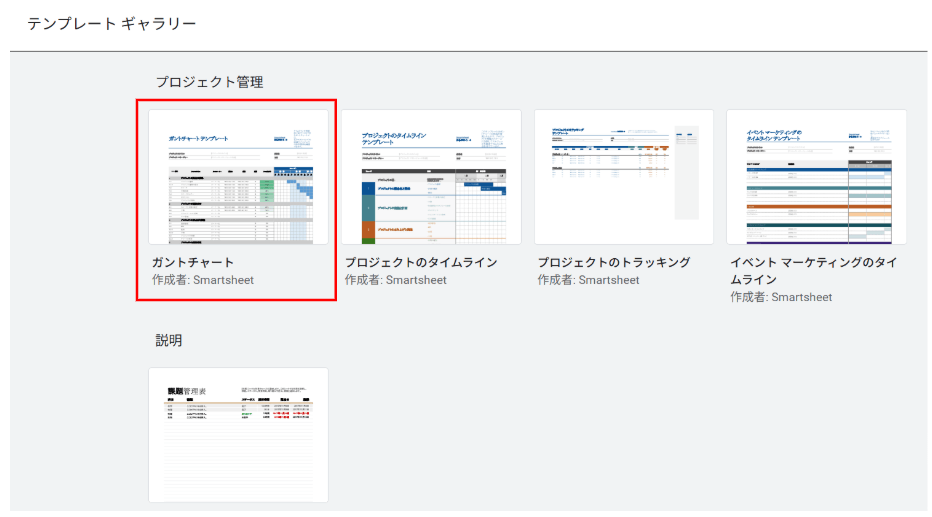
テンプレートで作成されたガントチャートの開始日やタスク完了率は数値を入力し、グラフは手動で色を変更します。すべて手動で入力する必要があるため手間はかかりますが、その分数式を使わなくてもよいので、図表作成に慣れていない人にとっておすすめです。
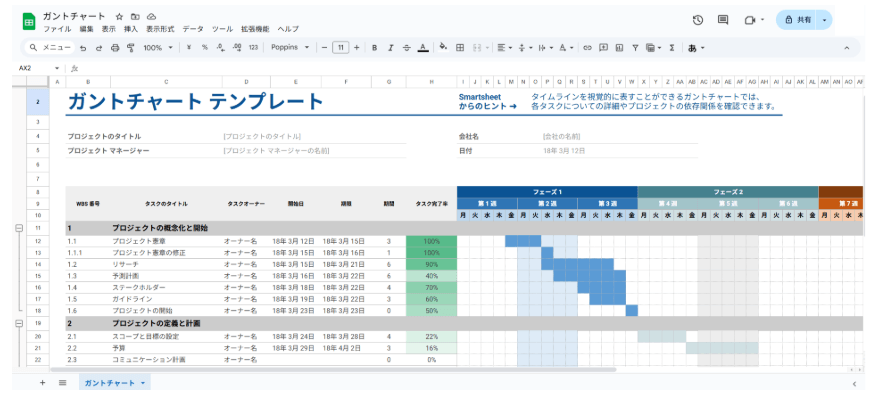
方法2.条件付き書式で作成する
特定のセル内に条件付き書式を挿入することで見やすくきれいなガントチャートを作成でき、こちらも比較的初心者向けの作成方法です。
以下画像を例として親タスク・子タスク・担当者・開始日・終了日・進捗率という項目で表を作成し、表の右側にカレンダーを作成します。

表の右側に作成したカレンダーで条件式書式を設定すれば、タスク期間や土日祝日を色分けできガントチャートが見やすくなり非常に便利です。
はじめに以下画像のように表で指定した「開始日」と「終了日」の期間内に当てはまるセルに「1」を、土日祝日のセルに「2」を入力します。

数値を入力したらカレンダーのセルをすべて選択して右クリックします。その際表示されたメニュー最下部にある「セルでの他の操作項目を表示」にカーソルを合わせ、右側のメニューの最上部にある「条件付き設定」をクリックすると、画面右側に条件付き書式設定ルール画面が表示されます 。
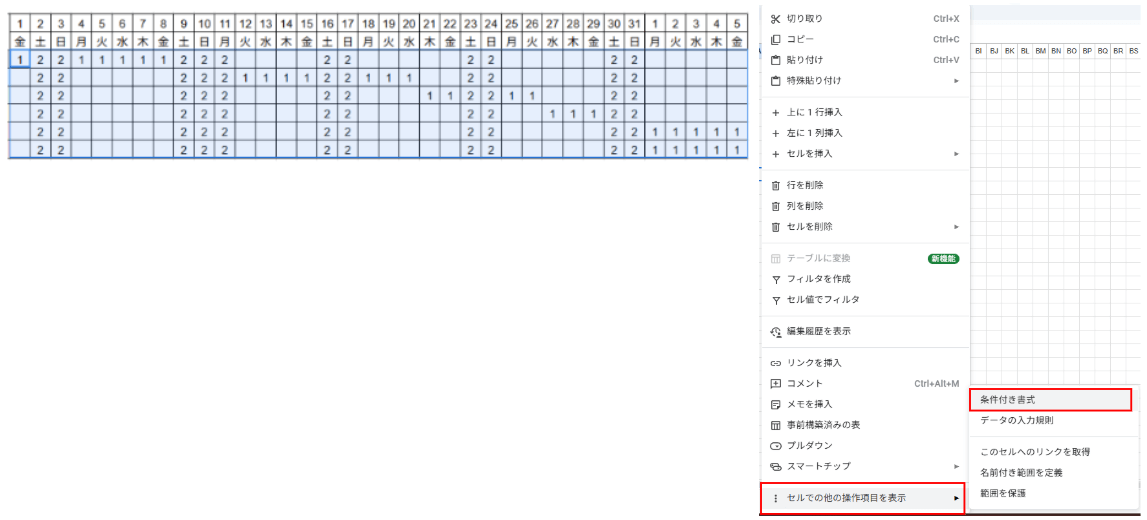
条件付き書式設定ルール画面が表示されたら、以下項目をそれぞれ設定します。
・書式ルール:様々な条件を指定できます。ここではプルダウンより「次と等しい」を選択して「1」を指定します。
・書式設定のスタイル:セル内の文字のフォントや色、背景の色などが設定できます。ここでは一番右側にあるペンキマークをクリックして背景の色を指定します。
上記項目を設定後、条件付き書式設定ルール画面下部にある「条件を追加」をクリックしてもう1つのルールを追加します。追加ルールには「次と等しい」を選択して「2」を指定します。
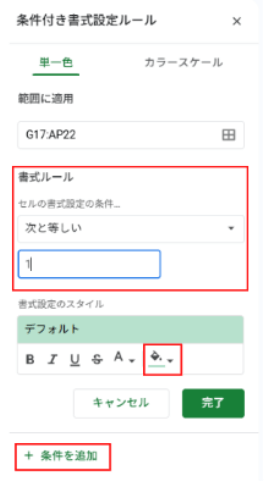
2つの条件を設定したことでタスクの期間や土日祝日がすぐにわかるようになり、わかりやすいガントチャートになりました。

方法3.「関数+積み上げグラフ」でガントチャートを作る
スプレッドシートはExcelと同じ関数を使用できるため、関数を使用したガントチャート作成が可能です。関数を覚えるのに時間がかかる可能性がありますが、関数を扱えるようになれば効率的に作図できるようになります。また、方法2の条件付き書式設定で紹介したタスクの期間や土日祝日の色付けも関数を使用して作成できます。
カレンダーのセルをすべて選択し、条件付き書式設定ルールを開きます。書式ルールを「カスタム数式」に設定し、関数を入力することでグラフが作成されます。
タスク期間の色付けを行う場合はAND関数を使用します。
<構文>
=AND(【対象日】>=【開始日】,【対象日】<=【終了日】)
【対象日】:条件を反映する対象の日付のセルを指定します。
【開始日】:タスクの開始日のセルを指定します。
【終了日】:タスクの終了日のセルを指定します。
AND関数で対象日が開始日と終了日の間の数値であるかを判断し、タスク期間を色付けできるようになります。
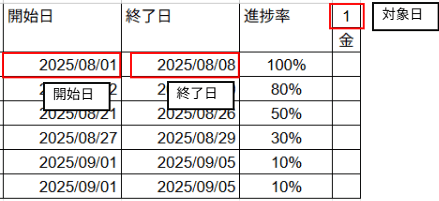
土日祝日の色付けを行う場合はOR関数で複数の条件を指定します。
<構文>
=OR(WEEKDAY(【対象日】)=1, WEEKDAY(【対象日】)=7, COUNTIF(【祝日の範囲】, 【対象日】)>0)
WEEKDAY関数:1が日曜日、7が土曜日を示しており、対象日が土日であるか判断します。
COUNTIF関数:祝日の範囲が対象日と合致するか判断します。祝日の範囲は任意の場所に別途作成しておく必要があります。
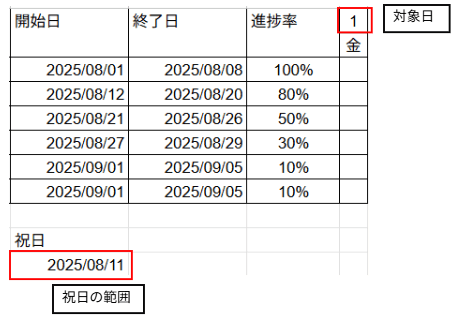
AND関数やOR関数を使用することで、方法2と同様の見やすいガントチャートが作成されました。

方法4.「タイムライン機能」でガントチャートを作成
タイムライン機能を使用すれば、タスクや開始日などを入力した表を作成するだけで簡単にガントチャートを作成できます。ただし、この機能はGoogle Workspaceユーザのみ使用でき、無料のGmailアカウントでは使用できないため、あらかじめGoogle Workspaceユーザを登録しておく必要があります。
タスク内容や開始日、終了日などを入力した表を作成し、ガントチャート化したい範囲を指定します。その後メニューバーの挿入タブより「タイムライン」をクリックします。
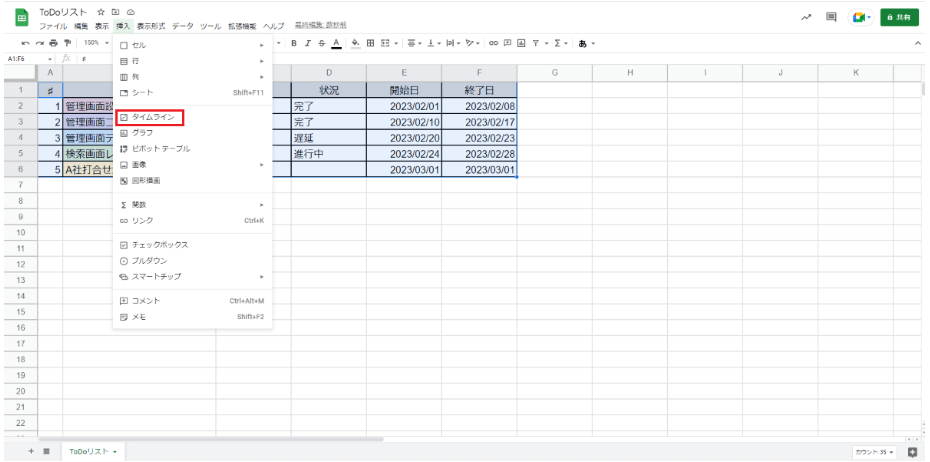
画像出典:スプレッドシートのタスク管理方法 タイム欄ビューもご紹介
「タイムラインの作成」のポップアップが表示され、OKボタンをクリックすると以下の画像のようなガントチャートが自動で作成されます。ただし、作成されたガントチャート上から編集できないため注意が必要です。
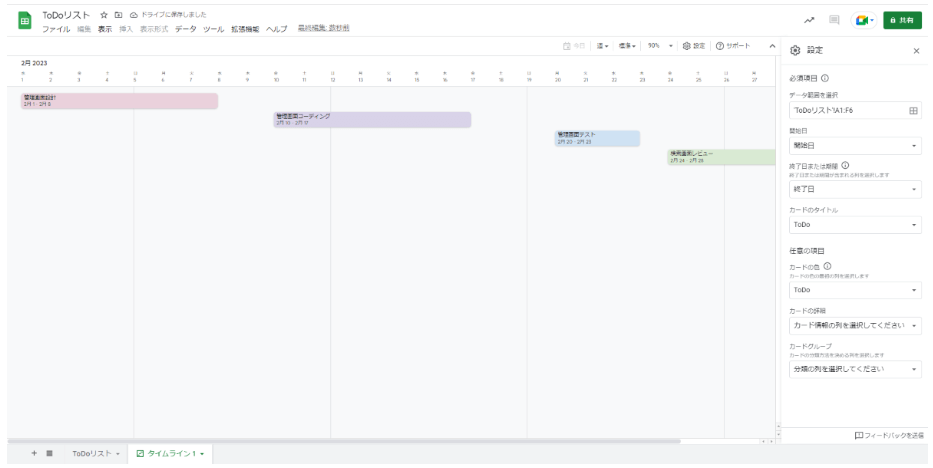
画像出典:スプレッドシートのタスク管理方法 タイム欄ビューもご紹介
方法5.ガントチャートアドオンを用いる
アドオンとはスプレッドシートやExcelなどの表計算ソフトに追加して使用できる拡張機能のことで、ガントチャートを作成できるアドオンを追加してガントチャートを作成することもできます。
メニューバーにある拡張機能タブより「アドオン」を選択し、「アドオンを取得」をクリックするとアドオンの検索画面が表示されます。

検索画面の検索バーにて「Projectsheet planning」を入力してインストールします。
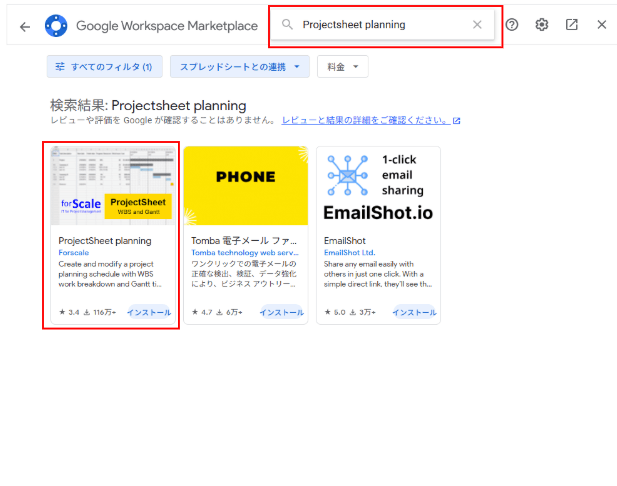
インストール後拡張機能タブ配下にインストールしたProjectsheet planningが表示されるので、「Projectsheetアドオンを追加する」をクリックするとガントチャートが作成されます。
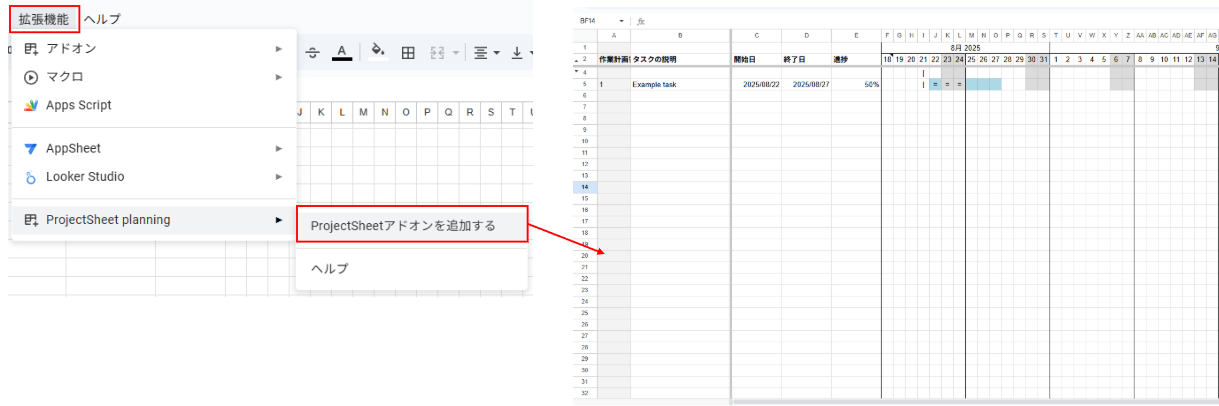
Part2.スプレッドシートで作成したガントチャートをカスタマイズする方法
①進捗率や遅延を色で見える化する方法
進捗率の数値によってセルを色分けする設定を入れることで、それぞれのタスクの進捗状況を一目で把握できます。
ここでは0%から100%を5段階に区別して色分けをしてみましょう。
方法2で述べた方法で最初に進捗率項目の配下に数値を入力したセルをすべて選択して右クリックし、条件付き書式設定ルール画面を開きます。
書式ルールの条件を「次と次の間にある」を選択して「81%」および「100%」と指定し、背景に任意の色を設定します。その後「条件を追加」より「0%~20%」「21%~40%」「41%~60%」「61%~80%」の書式ルールを追加します。
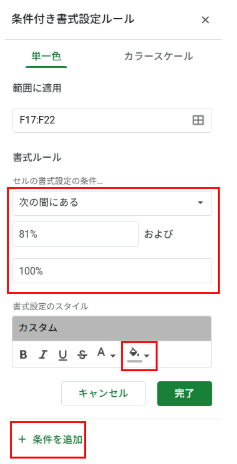
5つの条件を設定することでどのタスクがどれだけ進んでいるのかわかりやすくなりました。
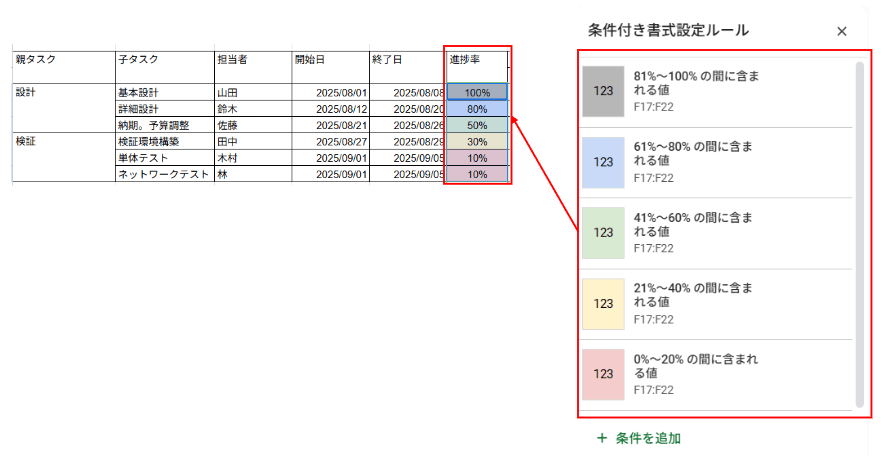
②週単位・月単位に切り替える方法
タイムライン機能の中には時間を週単位や月単位に切り替えることができます。メニューバーの単位設定ボタンをクリックし、プルダウンにて表示する期間の単位を設定します。
プロジェクト全体を見たいときは月単位や年単位を、詳細を確認したいときは週単位や日単位を指定するなど、用途によってうまく使い分けられて便利です。
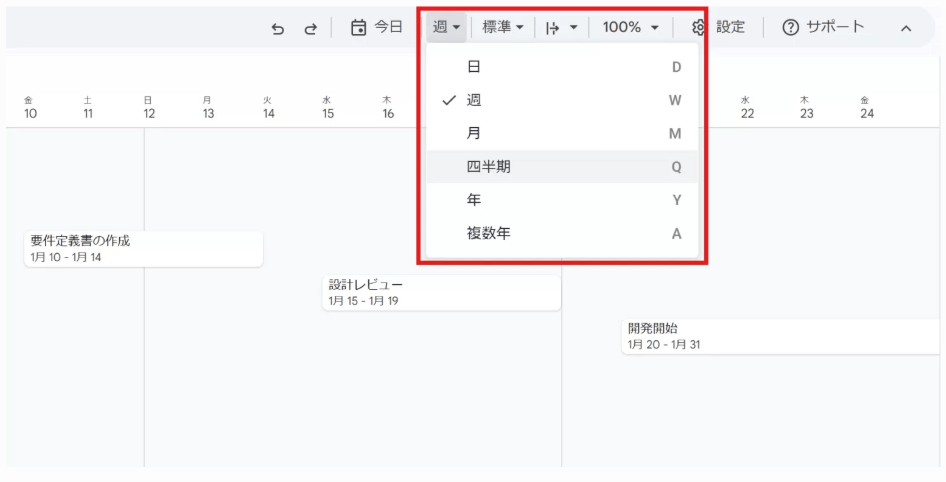
画像出典: Googleスプレッドシートのタイムラインビューでガントチャートを作成する方法 | 合同会社橋爪オフィス
Part3.より便利なガントチャート作成ツール
ここでは、スプレッドシートよりガントチャートを作成しやすいツールであるEdrawMaxをご紹介します。スプレッドシートでは難しい作業も、EdrawMaxならドラッグアンドドロップで直感的に作れる点が魅力です。
①豊富なテンプレートと素材
EdrawMaxの特徴として図表のテンプレートの種類が豊富であることが挙げられます。
テンプレートを探す方法は主に2種類あります。
1つ目は「テンプレート」タブから探す方法です。
ガントチャート作成画面左側にある「テンプレート」タブをクリック後、表示された検索バーに「gant」と入力してEnterキーを押下するとガントチャートのテンプレートが複数表示されます。
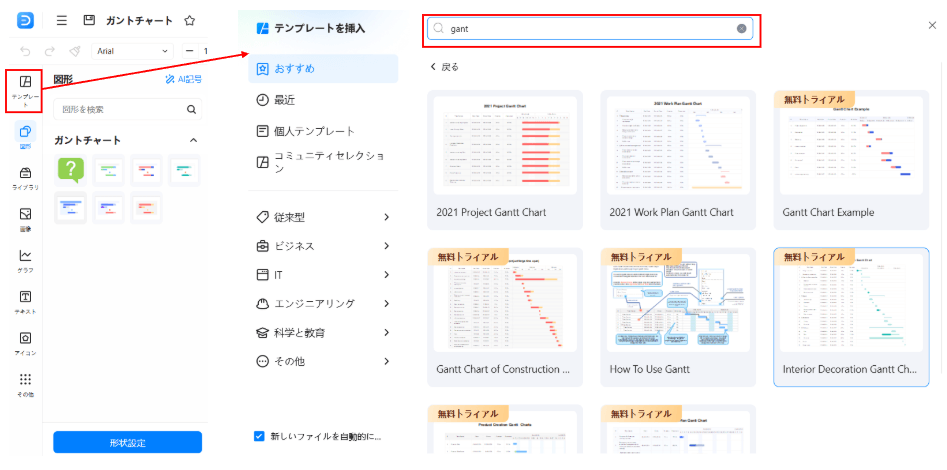
2つ目は「図形」タブから探す方法です。
「テンプレート」タブの下にある「図形」タブをクリックすると複数のテンプレートが表示されます。
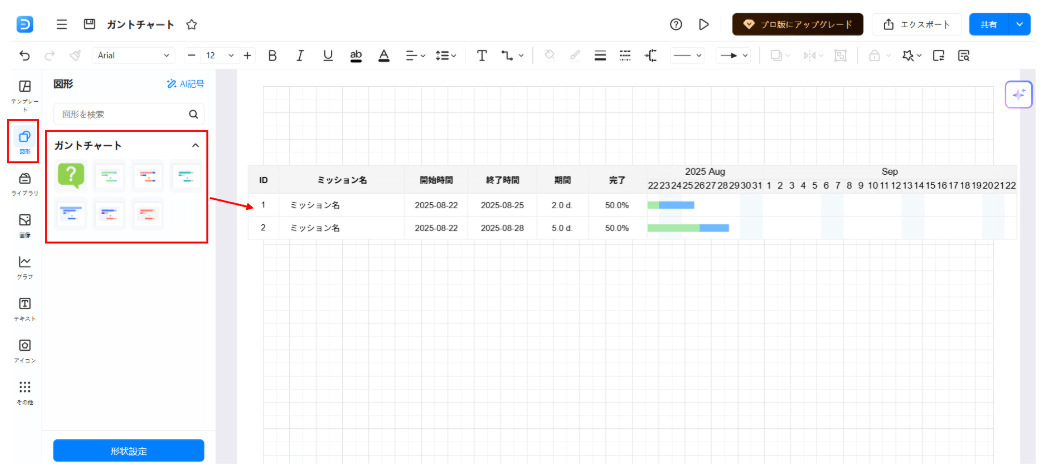
②ドラッグアンドドロップでバーを引ける
「図形」タブにある図形から使いたい図形をドラッグアンドドロップで好きな場所に配置することができます。スプレッドシートではドラッグアンドドロップで図表を挿入できないので、これは非常に便利な機能です。
以下の画像のようにガントチャート内に子タスクのバーに親タスクのバーを追加することで、プロジェクトの大枠のタスク期間を把握しやすくなります。
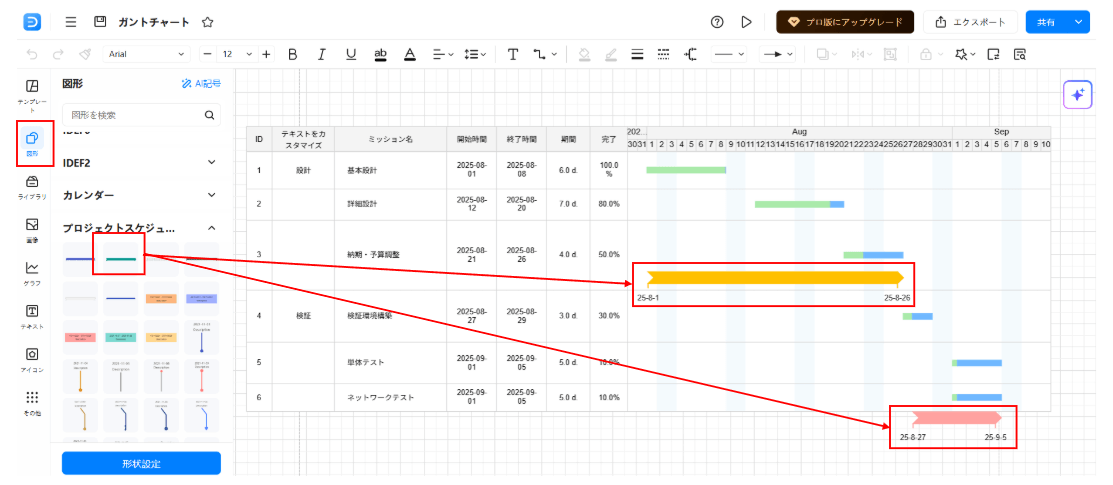
③データのインポートに対応
EdrawMaxで作成したテンプレートにスプレッドシートで作成した表をインポートすることで、効率的にガントチャートを作成できます。
EdrawMaxのテンプレートにファイルをインポートするためには、テンプレートのスタイルにそろえる必要があります。ですので、先にテンプレートの詳細設定より「エクスポート」を選択して先にテンプレートをダウンロードし、そのファイルをスプレッドシートで表示させれば、比較的簡単にEdrawMaxに沿ったファイルを作成できるでしょう。
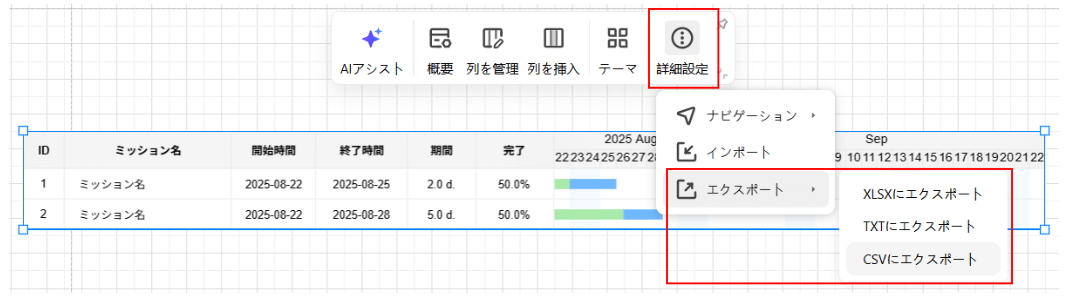
スプレッドシートで表を作成したら、csvファイルでエクスポートします。その後EdrawMaxのガントチャートをクリックし、タブの右端にある「詳細設計」を選択します。今度は「インポート」をクリックし、作成したcsvファイルを指定するとガントチャートが作成できます。